
CentOS7をインストールした後 サーバーで、/ etc / sysconfig / networkを変更してホスト名を変更しようとしましたが、変更しても変更の効果はありませんでした。サーバーを複数回再起動した後でも、ホスト名はlocalhost.localdomainのままでした。
CentOS 7でホスト名を変更する手順が、以前のバージョンとはまったく異なることがわかりました。このガイドは、CentOS 7 /RHEL7でホスト名を設定するのに役立ちます。
ホスト名クラス
静的 –静的ホスト名は、ユーザーが選択できる従来のホストであり、/ etc/hostnameファイルに保存されます。
一時的 –一時的なホスト名はカーネルによって維持され、DHCPおよびmDNSによって変更できます。
かなり –これは、ユーザーに提示するための自由形式のUTF-8ホスト名です。
ホスト名は、にすることができます
- 長さ64文字
- FQDNを使用することをお勧めします
- a-z、A-Z、0-9、「-」、「_」、「。」で構成されます。のみ
CentOS7でホスト名を変更する
ホスト名を変更する前に、現在のホスト名を確認しましょう。
[root@localhost ~]# hostname localhost.localdomain
1。 hostnamectl
hostnamectlは、ホスト名を変更するために使用されます。このツールを使用すると、ホスト名の3つのクラスすべてを変更できます。
ここでは、静的ホスト名のみを確認します。現在のホスト名を確認してください。
[root@localhost ~]# hostnamectl status
出力:
Static hostname: localhost.localdomain Icon name: computer-vm Chassis: vm Machine ID: 565ea8b749544aca9d5563308f9e4bc2 Boot ID: 5c979d9b5f754df8b75a4e3aeabf2bad Virtualization: vmware Operating System: CentOS Linux 7 (Core) CPE OS Name: cpe:/o:centos:centos:7 Kernel: Linux 3.10.0-123.el7.x86_64 Architecture: x86_64
ホスト名を設定します。
[root@localhost ~]# hostnamectl set-hostname client.itzgeek.com
ホスト名をもう一度確認します(セッションを閉じ、パテまたはコンソールを使用して新しいセッションを開きます)
[root@client ~]# hostnamectl status
出力:
Static hostname: client.itzgeek.com Icon name: computer-vm Chassis: vm Machine ID: 565ea8b749544aca9d5563308f9e4bc2 Boot ID: 5c979d9b5f754df8b75a4e3aeabf2bad Virtualization: vmware Operating System: CentOS Linux 7 (Core) CPE OS Name: cpe:/o:centos:centos:7 Kernel: Linux 3.10.0-123.el7.x86_64 Architecture: x86_64
このコマンドを使用する場合、ホスト名の変更を通知する必要はありません。現在のセッションを閉じて、ターミナルを再起動します。
2。 nmtuiツール
NetworkManagerツールは、/ etc/hostnameファイルに静的ホスト名を設定するために使用されます。
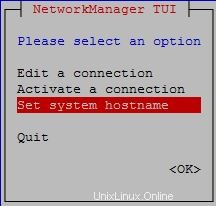
ホスト名を設定します。
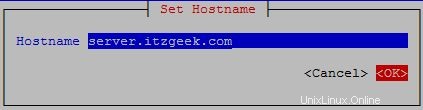
hostnamedを再起動して、hostnamectlに静的ホスト名の変更を通知させます。
[root@client ~]# systemctl restart systemd-hostnamed
ホスト名の変更を確認できます。
[root@server ~]# hostname server.itzgeek.com [root@server ~]# cat /etc/hostname server.itzgeek.com [root@server ~]# cat /etc/sysconfig/network # Created by anaconda HOSTNAME=server.itzgeek.com
3。 nmcliツール
/ etc/hostnameファイルの静的ホスト名を照会および設定するために使用できます。
ホスト名を確認してください。
[root@server ~]# nmcli general hostname server.itzgeek.com
ホスト名を変更します。
[root@server ~]# nmcli general hostname client.itzgeek.com
hostnamedを再起動して、hostnamectlに静的ホスト名の変更を通知させます。
[root@server ~]# systemctl restart systemd-hostnamed
4。 / etc / hostname
を編集しますこれは簡単ですが、有効にするにはサーバーを再起動する必要があります。
注: hostnamectlを使用してホスト名を変更します。これは他のコマンドよりもはるかに優れており、ホスト名の変更についてカーネルを更新する必要はありません。